Step1:まずはフリーソフトのJw_cadをダウンロードします
Step2:測量図をBMPファイルに変換します
注意1)測量図または不動産登記法14条地図がない場合は、建築確認概要書や設計図面の求積図も利用できます。
それらもない場合は建物図面を利用します。
公図(地図に準ずる図面)は精度が低いので、優先順位は最も低くなります。
注意2)Jw-cadはPDFやJPEGでは画像を読み込めません。
ここではWindowsアクセサリのペイントとSnippingToolを活用してBMPファイルに変換します。
画面上に画像を表示

SnippingToolで該当箇所を切り取り

ペイントで開き、BMPファイルで保存
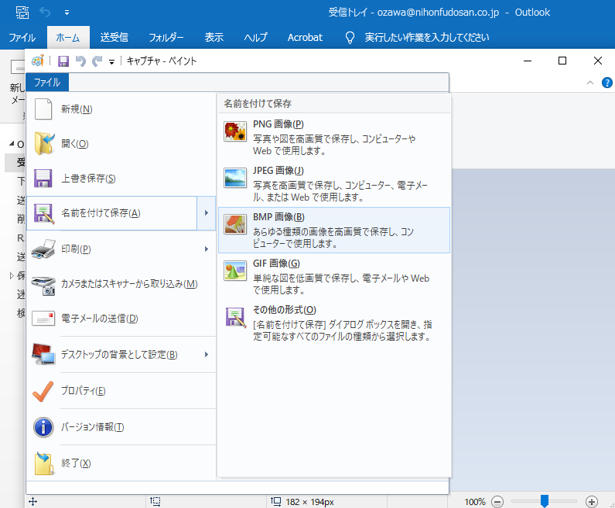
Step3:Jw-cadの設定
用紙サイズA4、縮尺1/200にします。敷地の規模に応じて適宜変更します。
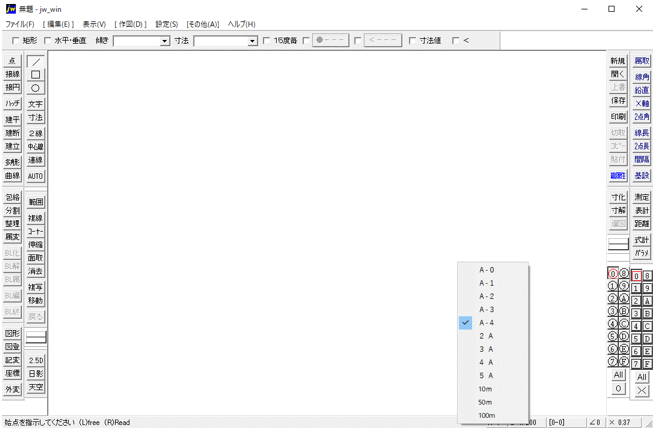

印刷範囲を設定
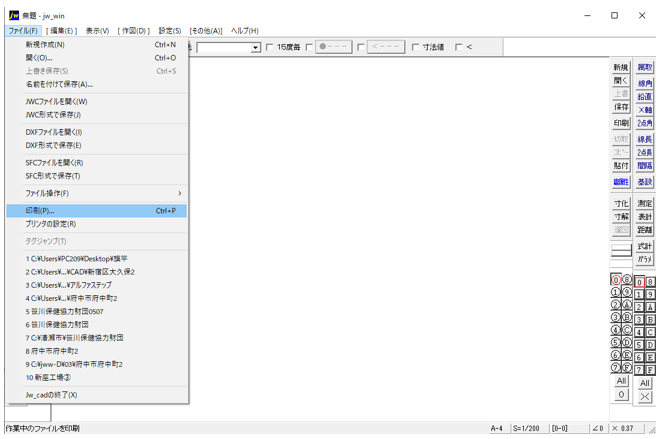
今回は印刷の向きを横に設定


枠線を入れる
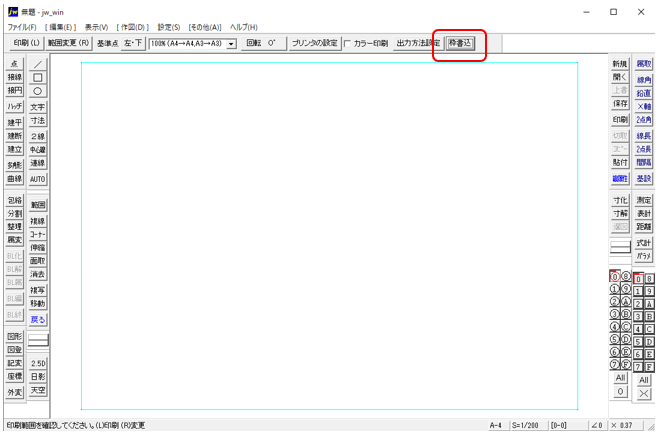
Step4:画像を読み込む(レイヤ0)
先程のBMPファイルを読み込みます
画像編集を選択
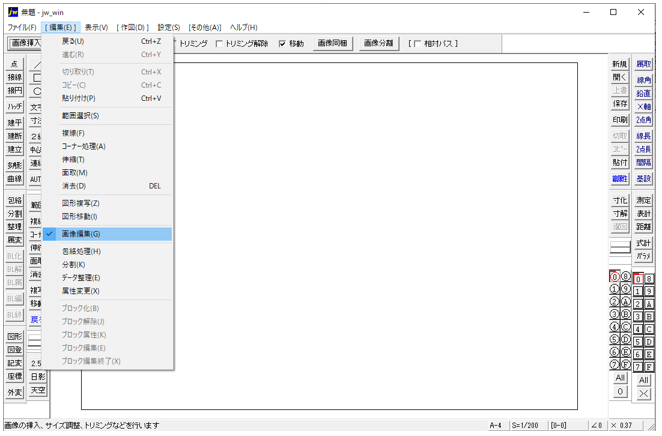
画像挿入を選択
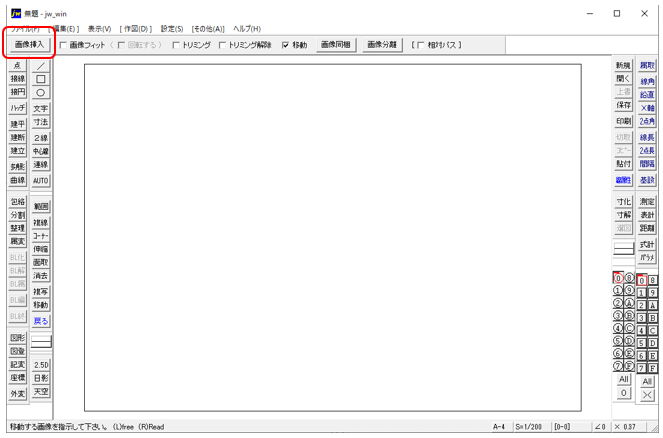
左クリックで貼り付け
※デフォルトでは画像の左下隅を起点としています。
※貼り付けた画像が小さい場合は、適宜拡大して作業します。

Step5:画像をトレースする(レイヤ1)
右クリックで作業レイヤを1に切り替えます。
トレースする情報はレイヤ1に記録されます。
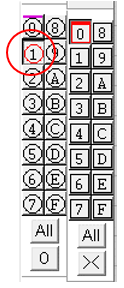
作業をしやすくするため、対象地を拡大します。
ダブルクリックでドラッグして、拡大したい箇所を囲みます。
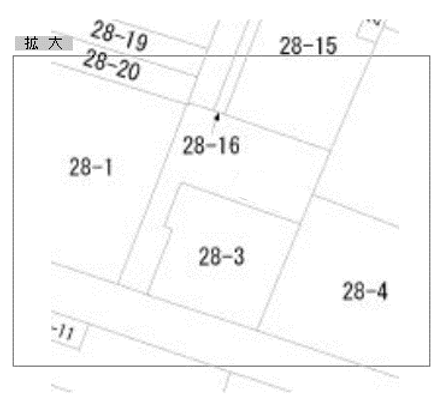

線を左クリックで選択します。
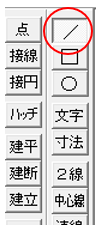
線属性を選択し、線色を赤色に変更します。
背景の色と区分します。

水平・垂直のチェックを外します
左クリックで始点と終点を選択します

2本目の始点は、1本目の終点を右クリックすることで選択できます。

後はこの作業を繰り返します

Step6:寸法をあわせる
特定の箇所を選択し、現在の寸法を確認します。
背景を消します
レイヤ0を左クリックして数値を消すと、画像が見えなくなります。

線を選択→寸法値にチェック→寸法は計りたい始点と終点を右クリックで選択
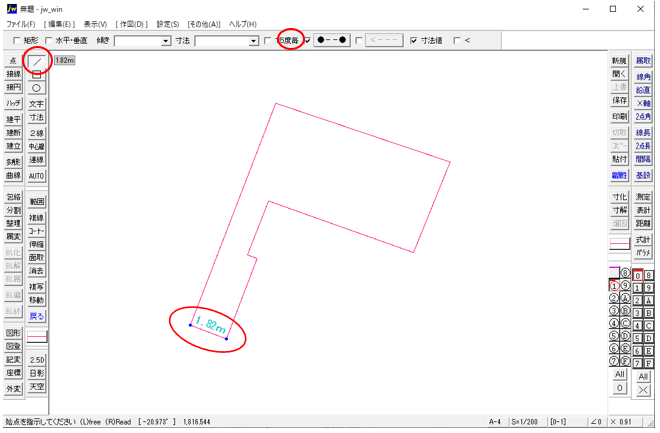
実際の間口寸法が3mとします。
現在の寸法が1.82mなので、3m/1.82m倍(約1.648倍)にします。
一旦元のサイズに戻します。
ダブルクリックで15度の方向にドラッグします
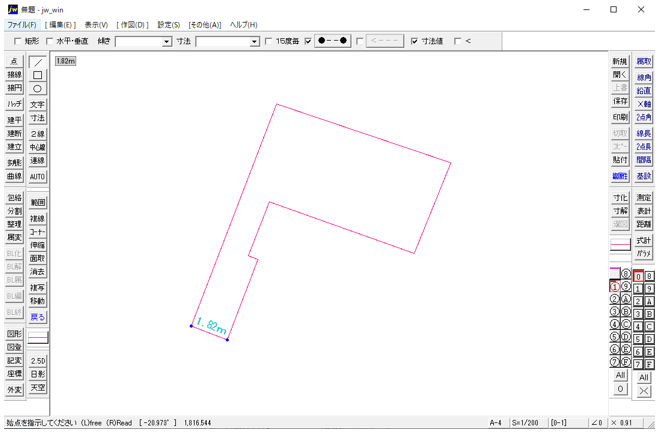
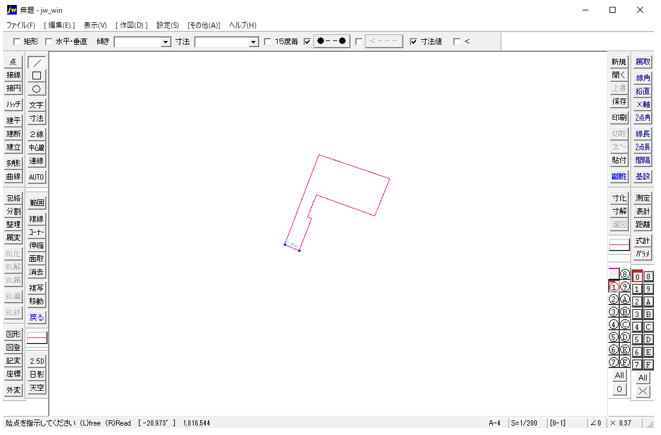
「移動」を選択し、拡大する範囲を確定します→「選択確定」

「倍率」に「1.648,1.648」と入力し、左クリックで配置します。
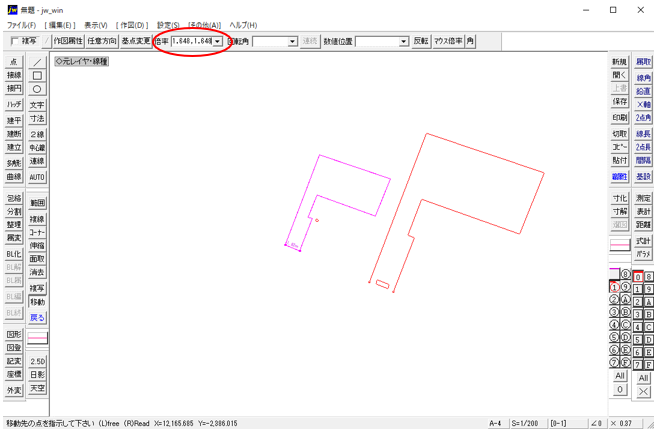

寸法を確認して約3mになっていれば完了です。
Step7:想定整形地を描画する
正面路線に面する矩形の範囲を描画します
正面路線を底辺にするため、正面路線の軸角度を取得します。

正面路線を左クリックで取得できます。

想定整形地の線属性を緑線に変更します。
矩形を選択します。
対象地全体を包囲できる点を選択して右クリックで確定します。
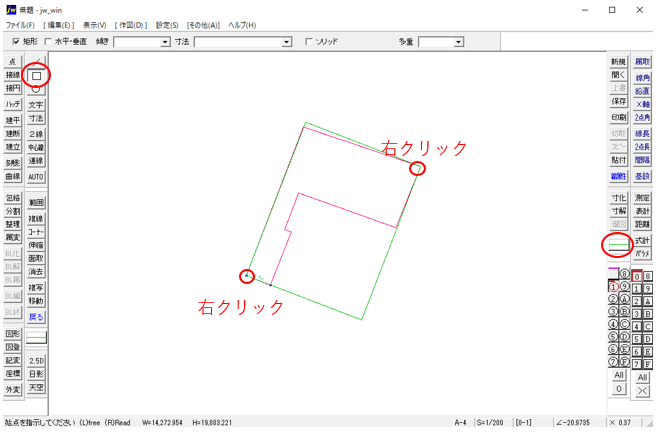
想定整形地の面積
測定 → 面積測定 → 範囲を確定 → 測定結果書込
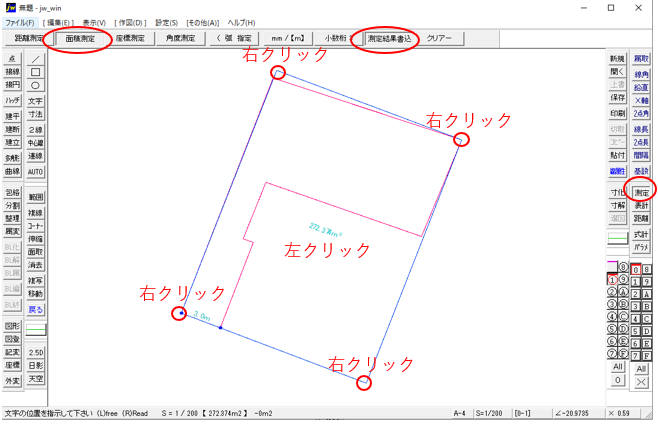
斜線部分が陰地になります
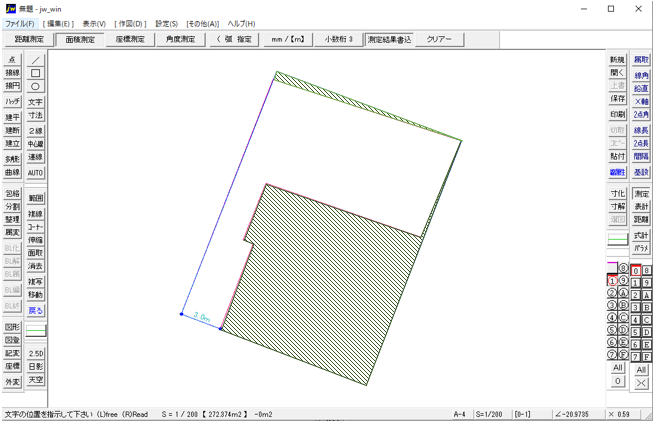
想定整形地に寸法を入れます

エクセルで下記のシートを作成

※赤字部分を入力します。黒字は自動計算にします。
